在绘图区域中利用两根手指进行点击即可完成‘撤销’操作;三根手指进行点击即可完成‘恢复’操作。
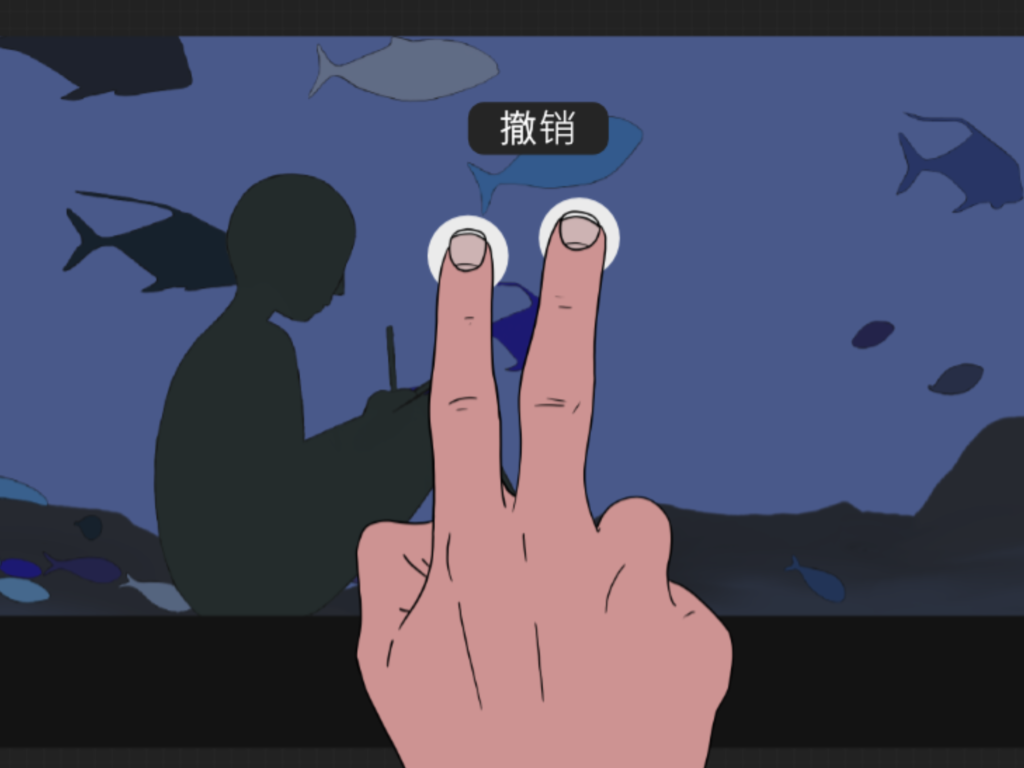
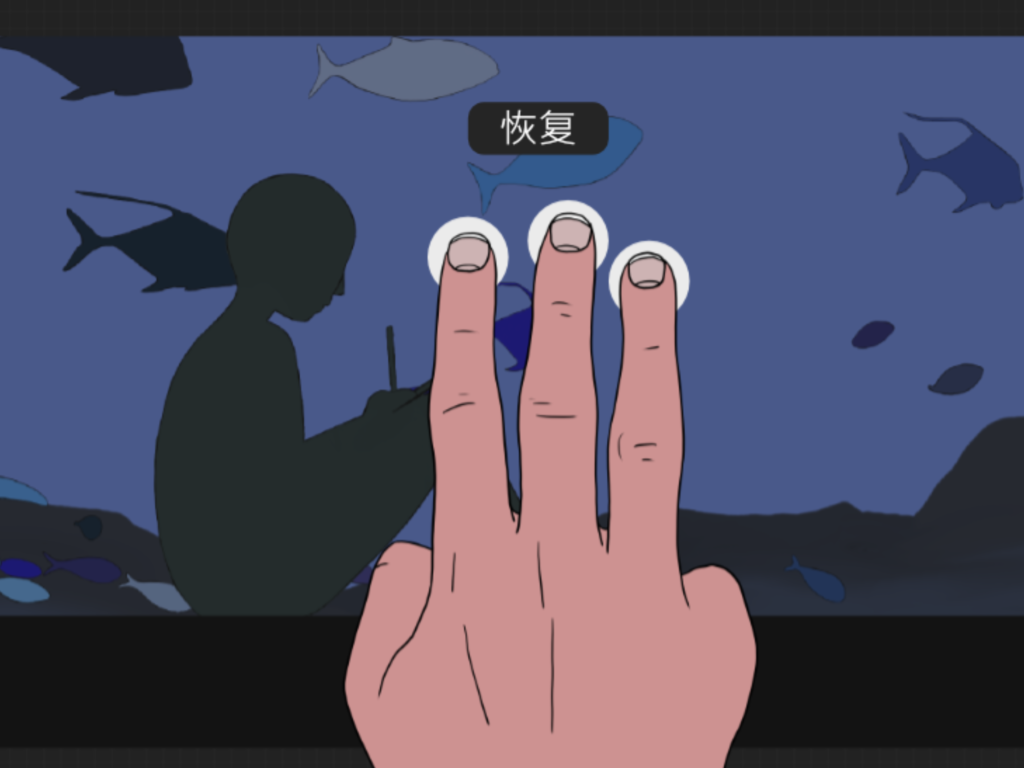
在摄影表中利用三根手指进行上下滑动即可进行预览。
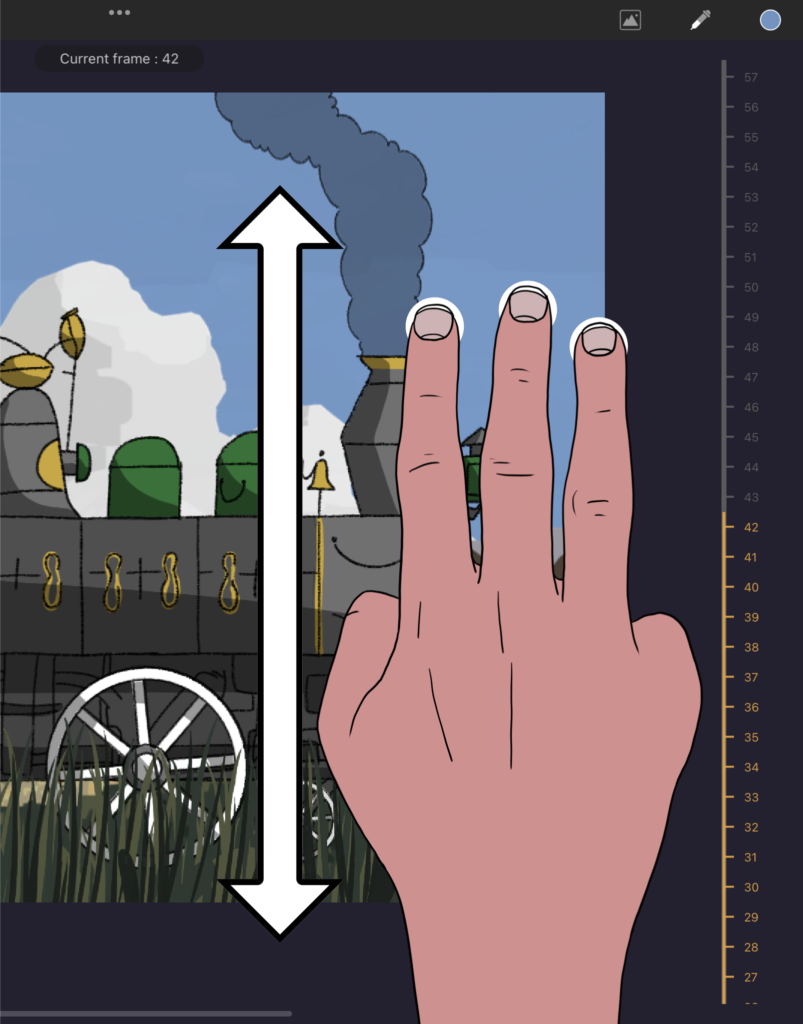
在摄影表中利用三根手指进行上下滑动即可进行画帧或摄影表或标记预览。
要改变预览选项,在设置中,转到预览标签。
在绘图区域中利用两个手指长按界面即可打开一个浮动菜单。您可以通过其中的功能进行删除,预览,复制,切割或粘贴。在此菜单中的上下箭头上进行上下滑动时即可对时间轴中的摄影表进行快速预览。
您还可以在浮动菜单中访问色轮、颜色滑块和主调色盘。
在长按浮动菜单后可将其移动至画面中的任意 位置。
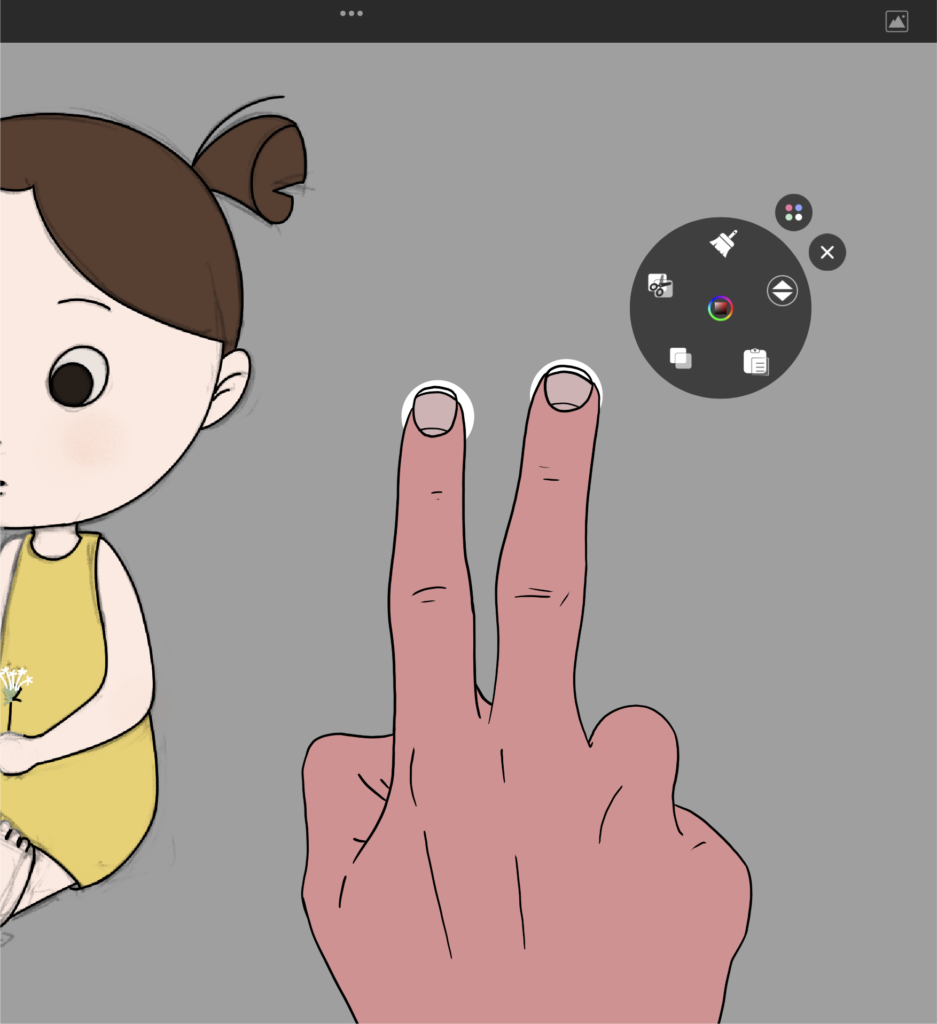
 点击绘图区域中的清除按钮可删除当前图层中当前图像上的全部内容。
点击绘图区域中的清除按钮可删除当前图层中当前图像上的全部内容。  利用手指在上下箭头的控件位置上下滑动即可对进行预览。
利用手指在上下箭头的控件位置上下滑动即可对进行预览。  点击复制按钮可将当前涂层上当前画帧中的内容进行复制。
点击复制按钮可将当前涂层上当前画帧中的内容进行复制。  点击切割按钮可将当前涂层上当前画帧中的内容进行切割。
点击切割按钮可将当前涂层上当前画帧中的内容进行切割。  点击粘贴按钮后即可将所复制或切割的内容粘贴在当前画帧中。
点击粘贴按钮后即可将所复制或切割的内容粘贴在当前画帧中。  点击X即可关闭此浮动菜单。
点击X即可关闭此浮动菜单。 利用两根手指的开合动作即可对图像进行放大或缩小。
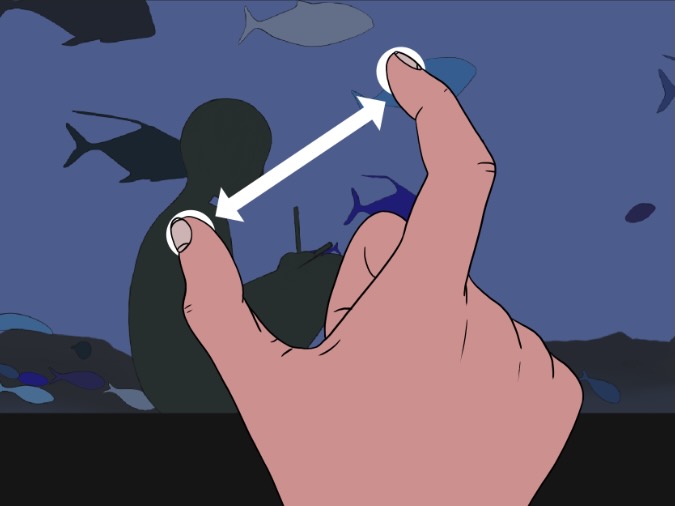
利用两根手指轻按界面然后旋转即可对整个图像进行旋转。
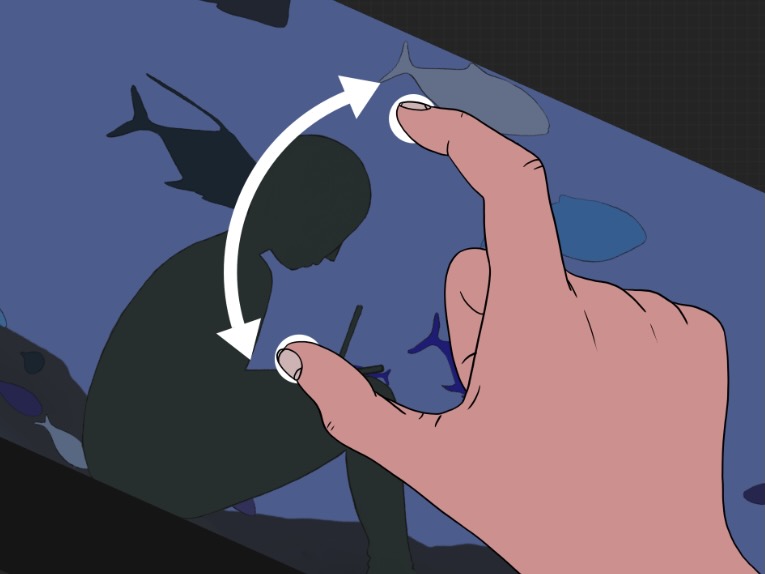
您还可以利用两根手指在使用变形工具的同时对目标区域的尺寸进行调整。
当您希望对捕捉角度进行设置时,您可以打开设置,选择画布选项然后激活磁旋效果,再在捕捉角度数值栏中输入数值即可。
如果您想禁用画布的旋转手势,则禁用画布的旋转。
如果您想禁用画布上的缩放手势,则禁用画布上的缩放。
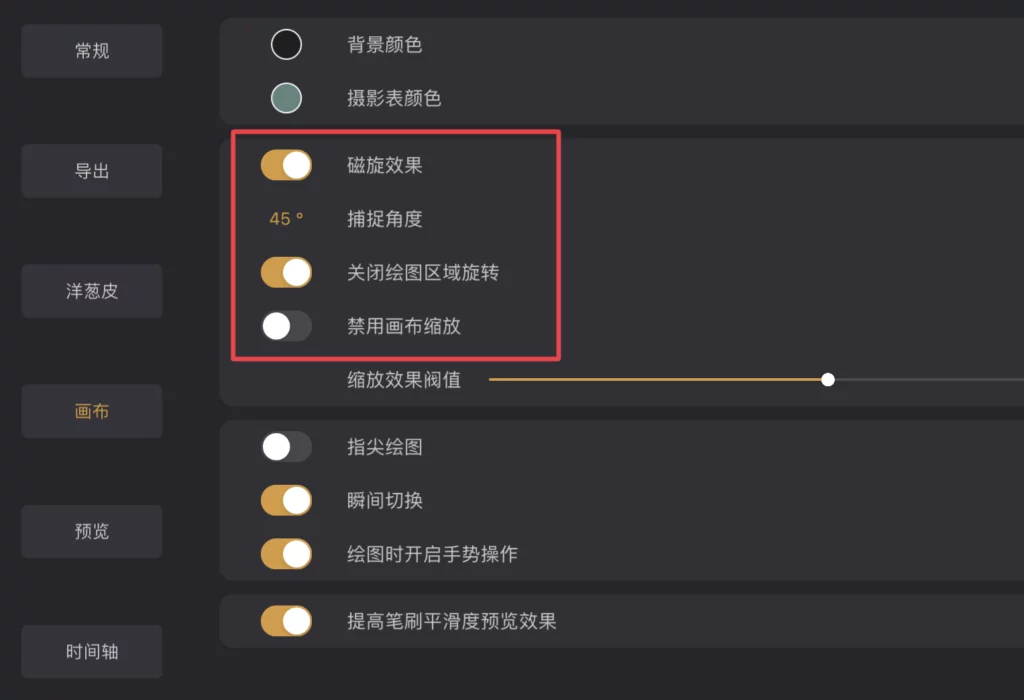
快速合拢两根手指时可重置图像的缩放以及位移。
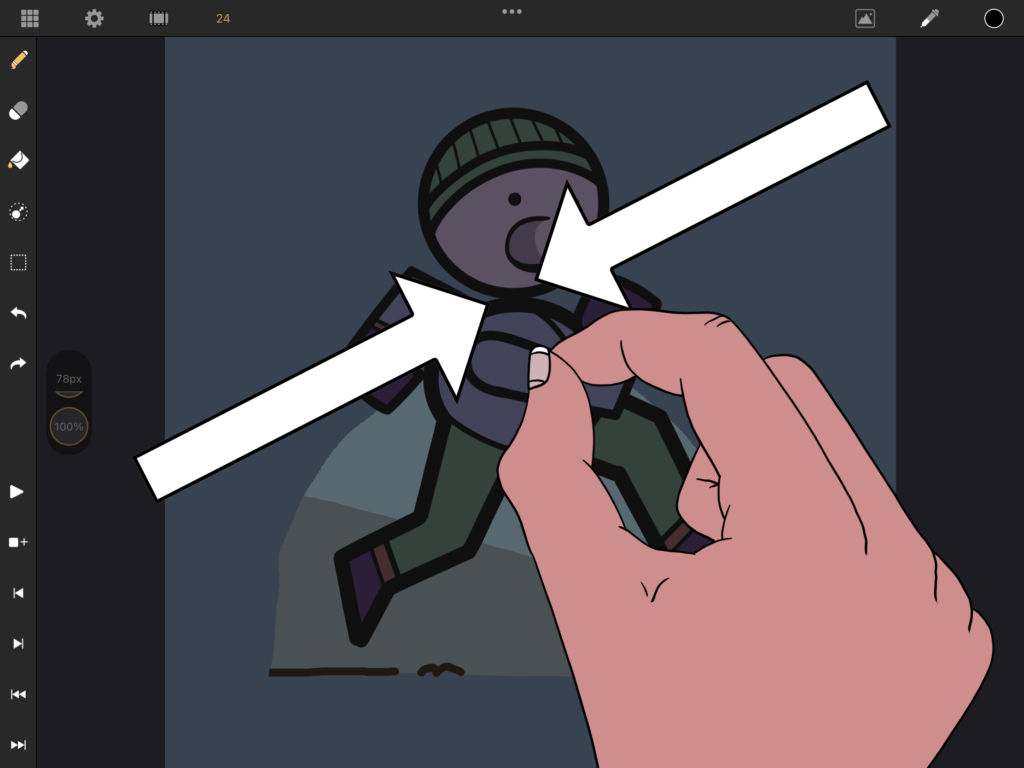
在侧工具栏上带有百分比号的控件范围进行上下滑动时即可对笔刷的透明度进行调整。
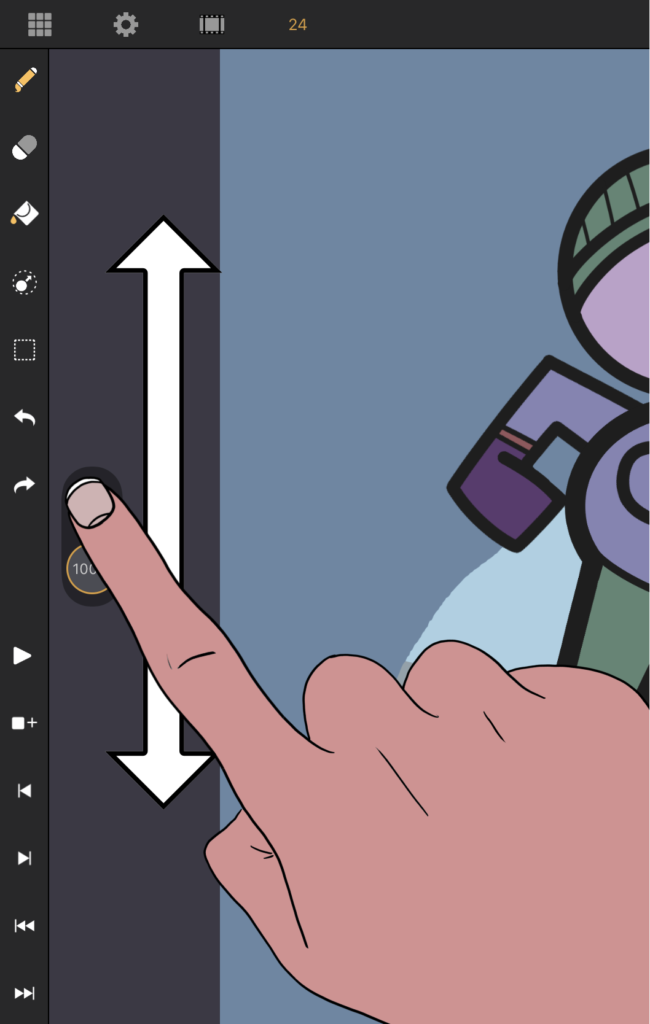
或者利用一根手指按住此控件,并使用Pencil进行上下或左右滑动也可对笔刷的透明度进行调整。
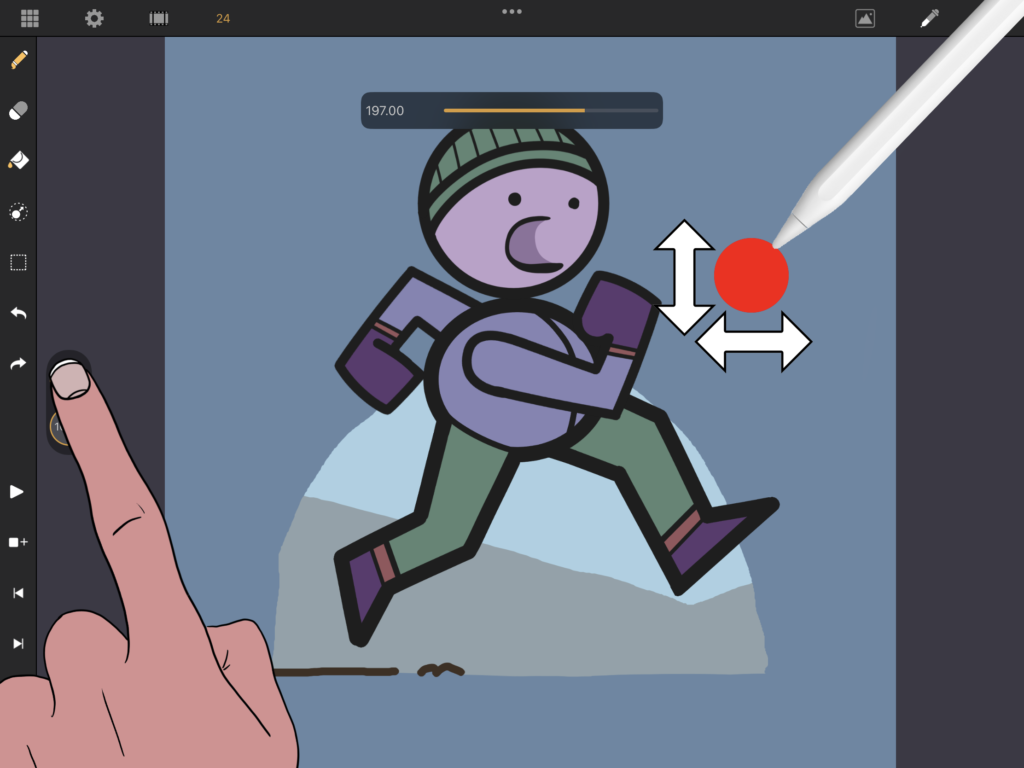
在激活设置中画布选项里的指尖绘图功能之后即可直接使用 手指进行图像的绘制。
该功能激活之后您可以通过手指以及Pencil进行绘制,但是 笔刷工具中的笔压效果将消失。
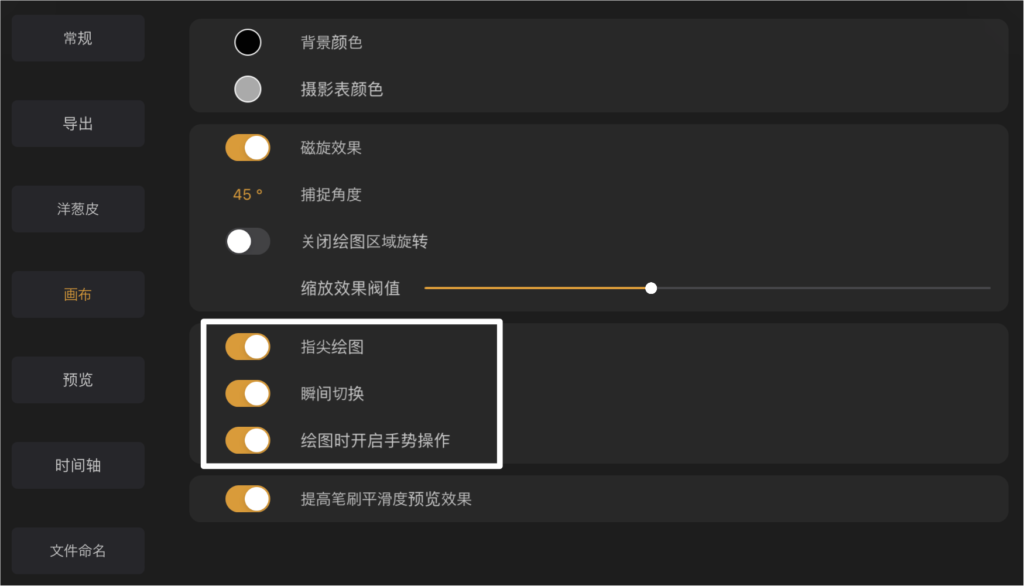
利用一根手指按住屏幕进行绘制时,绘图工具会自动切换至橡皮擦工具。
关闭手势绘图功能后可避免由于手掌误触屏幕而产生的各种问题。
利用4根手指同时点击屏幕即可进行播放和停止
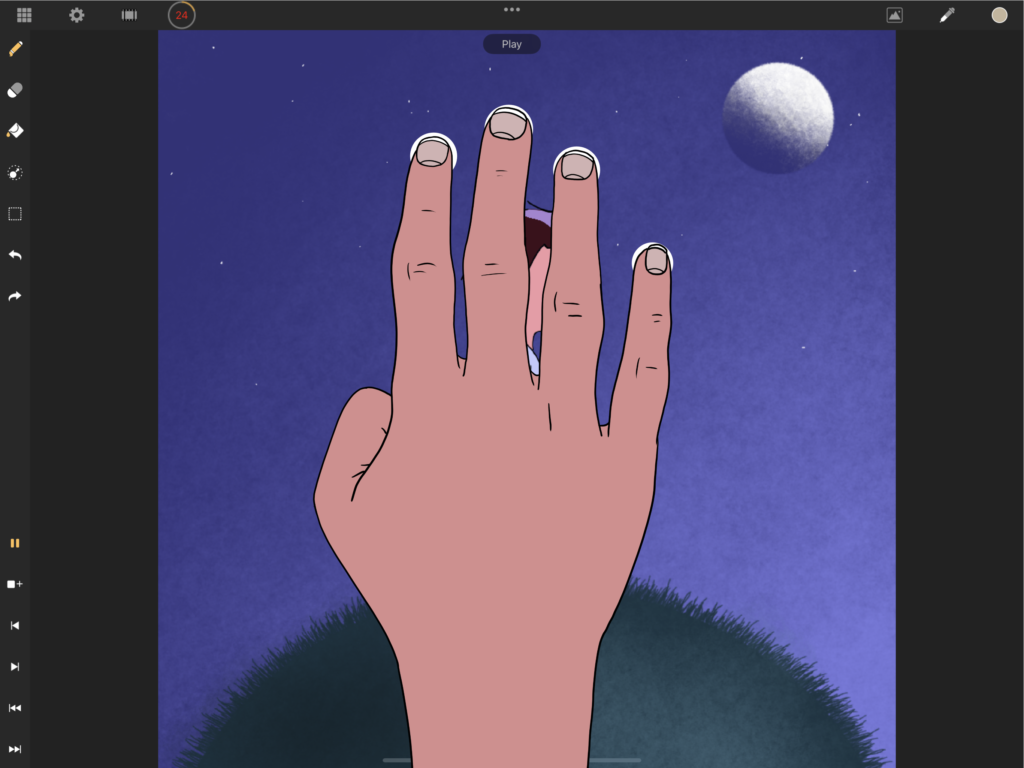
双手四指长触,立即使用变形工具。
您可以四指开启变形手势在画布设置 > 四指开启变形手势。
四根手指的位置将决定所选像素的转换区域。
将手指正确地放在内容周围,确保选中所有想要的内容。
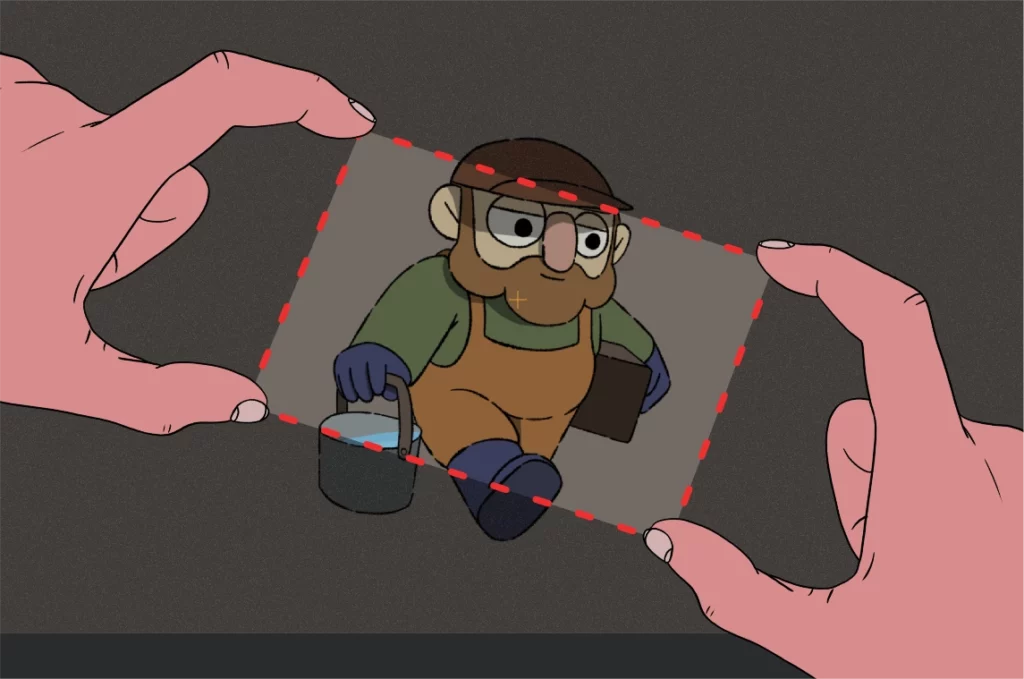
变换框将遵循先前在变换工具中设置的行为,仿射变形或透视变形。
仿射变形:您可以通过将手指分开或靠近来改变变形边框的大小。
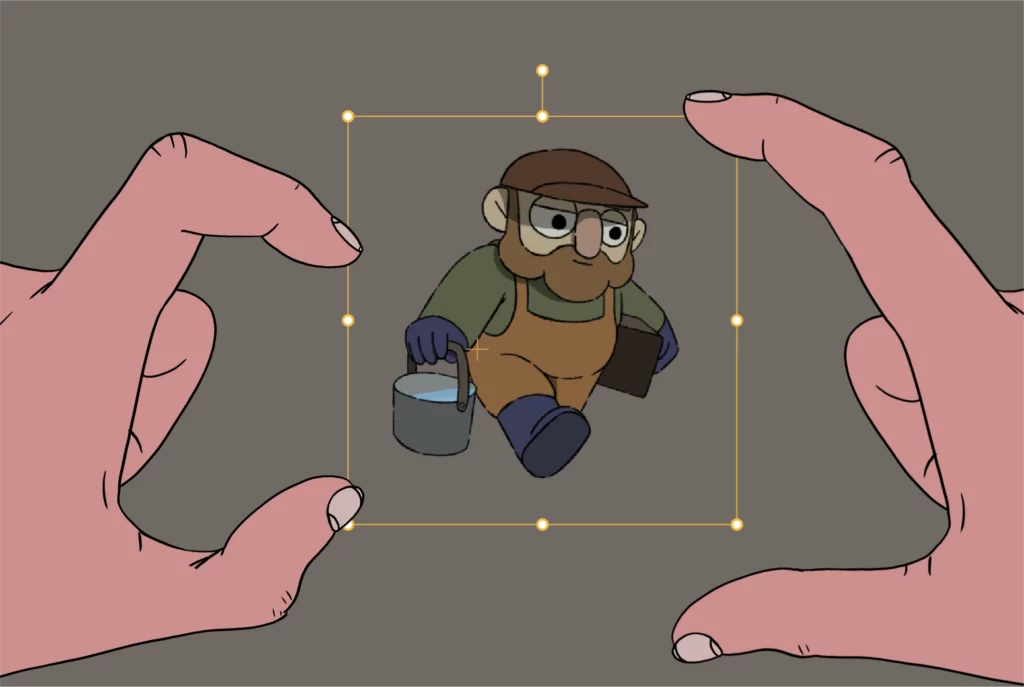
透视变形:变形边框的 4 个手柄将与屏幕上 4 个手指的位置一致。
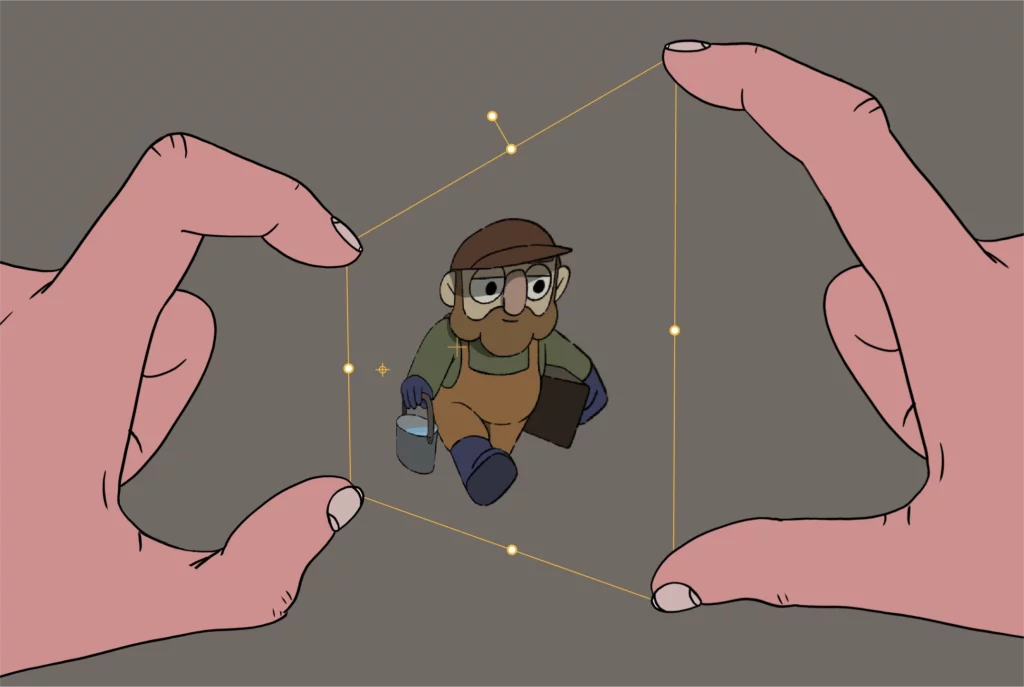
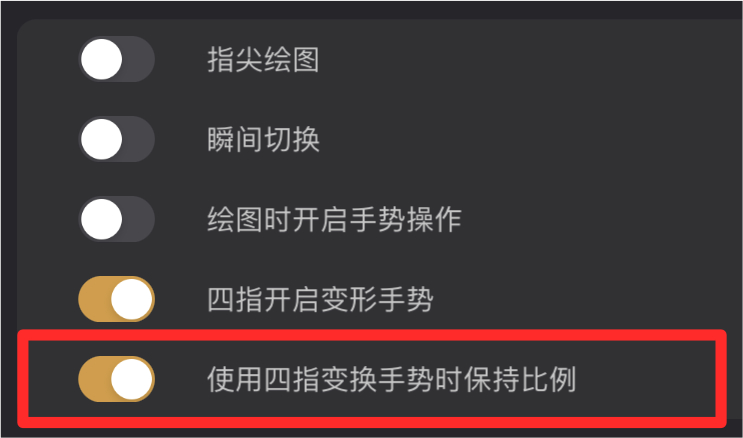
在画布设置中启用 “使用四指变换手势时保持比例 “选项,以便在使用该手势变换时保持比例。



